Googleマップシリーズですw
今回は、マップを傾けたり回したりという操作を、PCのChromeやInternet ExploreやEdgeといったブラウザーで行うお話です。
マルチタッチに対応したデバイス(スマホやタブレット)なら、二本指でドラッグすればよいのです。
以前質問をいただいたのでした。せっかくなので、備忘録です。
Windows PCでの操作を前提としています。
Ctrlキーを押しながらドラッグ
キーボードとマウスを使います。
マウス以外のポインティングディバイスでも、ポインターを動かす操作という点では同じと解釈してくださいw
キーボードの「Ctrl」キーを押しながら、マウスをドラッグします。
(Ctrlキーは、多くの場合はキーボードの左下のほうにあります)
一応、ドラッグというのは、マウスのボタンを押しながらポインターを動かす操作のことです。
まず上下にドラッグすると分かりやすいと思います。
(Googleマップへ移動)
「Ctrl」キーを押していなければ普通の表示移動になります。
ホイール操作で拡大、縮小する場合は、キーから手を離した方がよいです。
遠くに山が見えているのは凄いと思うのです。
北が上になる表示に戻したいときは、画面右下の方にある方位磁針のマークをクリックします。
確認事項
念のため、3D表示モードになっているかどうか確認してみてください。
画面左上の三本線メニュー内の項目で、上から3行目です。
「3D表示中」になっていればぐりぐりできますが、「3D非表示」の場合は上記操作はできません。
当該項目をクリックして、モードを変更してください。
3Dができるかどうかは、マップ画面右下の方位磁針のマークが表示されているかどうかで分かります。
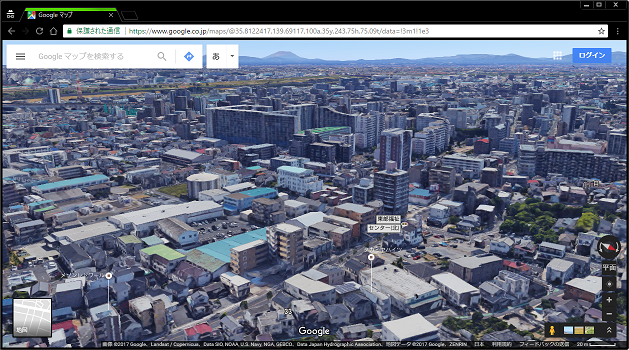
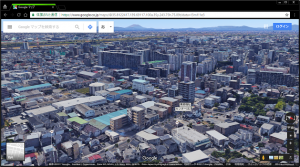
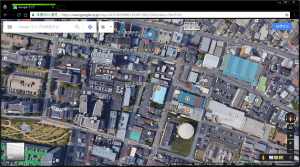

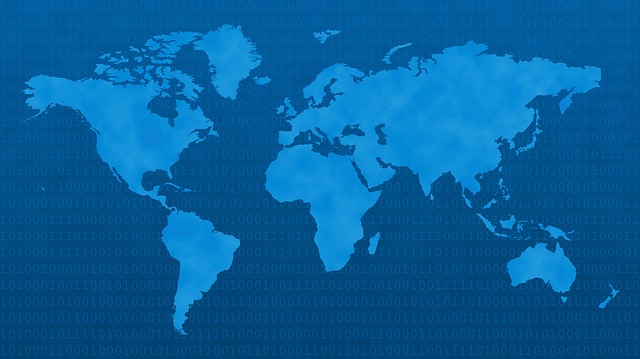
コメント